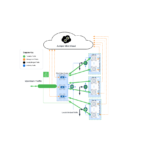Juniper NETWORKS Mist Edge ქსელის მართვის მოწყობილობა

სპეციფიკაციები:
- პროდუქტი: Juniper Mist Edge
- ჩასვლის მეთოდები: Mist AI მობილური აპლიკაცია, Web ბრაუზერი
- თავსებადობა: ნისლის ღრუბელი
პროდუქტის გამოყენების ინსტრუქცია
Mist Edge-ის ბორტზე Mist AI მობილური აპლიკაციის გამოყენებით:
- ჩამოტვირთეთ და დააინსტალირეთ Mist AI აპი Google Play Store-დან ან Apple App Store-იდან.
- გახსენით Mist AI აპი და შედით თქვენი ანგარიშის სერთიფიკატების გამოყენებით.
- აირჩიეთ თქვენი ორგანიზაცია.
- მოთხოვნის კოდის შესაყვანად აირჩიეთ "მოწყობილობების პრეტენზია Org"-ზე.
- ალტერნატიულად, აირჩიეთ Device Inventory, გადადით Mist Edges ჩანართზე, შეეხეთ +, შეიყვანეთ სარჩელის კოდი და აირჩიეთ Claim.
- გამოიყენეთ QR კოდი Mist Edge მოწყობილობაზე ავტომატური პრეტენზიისთვის.
- შეამოწმეთ ახალი Mist Edge განყოფილებაში Unassigned ჯგუფი მოწყობილობის ინვენტარში.
ბორტზე ერთი ან მეტი ნისლის კიდეები ა Web ბრაუზერი:
- წვდომა web ბრაუზერში და შეიყვანეთ აქტივაციის კოდები შესყიდვის შეკვეთიდან ან ამოღებიდან tag.
- რამდენიმე Mist Edge-ის ჩართვის შემთხვევაში, გამოყავით პრეტენზიების კოდები მძიმეებით.
- (არასავალდებულო) მოთხოვნილი ME-ს მინიჭება ჩამოსაშლელი სიიდან საიტის არჩევით.
- დააჭირეთ პრეტენზიას და ხელახლაview ინფორმაცია.
- View ახალი Mist Edge ინვენტარის გვერდზე.
Mist Edge-ის მთაზე:
შეგიძლიათ Mist Edge დაამონტაჟოთ სერვერის თაროზე ინსტრუქციების შესაბამისად, მოქმედი აპარატურის სახელმძღვანელოში Juniper Mist მხარდაჭერილი აპარატურის გვერდზე.
დაუკავშირდით ქსელს და ჩართეთ Mist Edge:
დამონტაჟების შემდეგ, დააკონფიგურირეთ გვირაბის სერვისები და ზოლის გარეთ მენეჯმენტის ინტერფეისი, როგორც ეს დეტალურადაა აღწერილი შემდეგ განყოფილებებში.
FAQ:
- კითხვა: სად ვიპოვო საჩივრის კოდი Mist-ის ჩასართავად ზღვარი?
პასუხი: პრეტენზიის კოდი შეგიძლიათ იხილოთ შესყიდვის შეკვეთაზე ან მოწყობილობის გასატანზე tag. - კითხვა: როგორ შემიძლია მივანიჭო მოთხოვნილი Mist Edge კონკრეტულს საიტი?
A: ბორტზე ჩასვლისას ა web ბრაუზერში, შეგიძლიათ საიტს მიაკუთვნოთ პრეტენზიული Mist Edge საიტის არჩევით ჩამოსაშლელი მენიუდან, სანამ დააწკაპუნებთ მოთხოვნაზე.
ნაბიჯი 1: დასაწყისი
ამ განყოფილებაში
- Mist Edge-ის ბორტზე Mist AI მობილური აპლიკაციის გამოყენებით | 2
- ბორტზე ერთი ან მეტი ნისლის კიდეები ა Web ბრაუზერი | 3
ეს გზამკვლევი გაგაცნობთ მარტივ ნაბიჯებს, რათა ახალი Juniper Mist Edge ამოქმედდეს Mist ღრუბელში. შეგიძლიათ ატაროთ Mist Edge-ზე თქვენი მობილური ტელეფონის გამოყენებით, ან შეგიძლიათ ატაროთ ერთი ან მეტი Mist Edge თქვენი კომპიუტერის გამოყენებით.
შენიშვნა: სანამ დაიწყებთ, უნდა დააყენოთ თქვენი ორგანიზაცია და საიტები და გაააქტიუროთ თქვენი გამოწერა. დამატებითი ინფორმაციისთვის იხილეთ სწრაფი დაწყება: Mist.
ჩვენ გაჩვენებთ, თუ როგორ უნდა ჩართოთ Mist Edge ორი განსხვავებული მეთოდის გამოყენებით:
- მობილური ტელეფონის გამოყენებით ერთი ან მეტი Mist Edge-ის ბორტზე გადასასვლელად იხილეთ „Mist Edge-ზე ბორტზე Mist AI მობილური აპლიკაციის გამოყენებით“ მე-2 გვერდზე.
- თქვენი კომპიუტერის გამოყენებით ერთი ან მეტი ნისლის კიდეების ბორტზე გადასასვლელად, იხილეთ „ბორტზე ერთი ან მეტი ნისლის კიდეები Web ბრაუზერი“ მე-3 გვერდზე
ჩასვლის პროცესის შესასრულებლად, თქვენ უნდა მოძებნოთ პრეტენზიის კოდის ეტიკეტი შესყიდვის შეკვეთაზე ან მოწყობილობის ამოსაყვან გვერდზე tag.

- დენის ღილაკი
- მოითხოვეთ კოდი ამოსაღებიდან tag
Mist Edge-ის ბორტზე Mist AI მობილური აპლიკაციის გამოყენებით
შეგიძლიათ გამოიყენოთ Mist AI მობილური აპი Mist Edge-ზე სწრაფად ჩასართავად. ამ აპლიკაციით შეგიძლიათ მოითხოვოთ Mist Edge, მიაკუთვნოთ მოწყობილობა საიტს ან დაამატოთ მოწყობილობა კლასტერში. ერთი Mist Edge-ის ბორტზე გადასასვლელად თქვენი მობილური ტელეფონიდან Mist AI მობილური აპლიკაციის გამოყენებით:
- ჩამოტვირთეთ და დააინსტალირეთ Mist AI აპი Google Play Store-დან ან Apple App Store-იდან.
- გახსენით Mist AI აპი და შედით თქვენი ანგარიშის სერთიფიკატების გამოყენებით.
- აირჩიეთ თქვენი ორგანიზაცია.
- მოთხოვნის კოდის შესაყვანად აირჩიეთ "მოწყობილობების პრეტენზია Org"-ზე.
ან, - აირჩიეთ Device Inventory, აირჩიეთ Mist Edges ჩანართი და შეეხეთ + ზედა მარჯვენა კუთხეში.
- შეიყვანეთ საჩივრის კოდი საჩივრის კოდის ველში და აირჩიეთ პრეტენზია.
თქვენ ასევე შეგიძლიათ იპოვოთ QR კოდი Mist Edge მოწყობილობაზე და კამერის ფოკუსირება QR კოდზე.
აპლიკაცია ავტომატურად აცხადებს Mist Edge-ს და ამატებს მას თქვენს საიტზე. - აირჩიეთ მოწყობილობის ინვენტარი. თქვენ იხილავთ ახალ Mist Edge-ს, რომელიც ჩამოთვლილია Unassigned ჯგუფის ქვეშ Mist Edges ჩანართში.
ჩართვის პროცესის დასასრულებლად იხილეთ „ნაბიჯი 2: ამუშავება და გაშვება“ მე-5 გვერდზე.
შეეხეთ Mist Edge-ს view სახელი, სტატუსი და რეგისტრაციის დეტალები.
შეგიძლიათ შეასრულოთ შემდეგი ამოცანები Mist Edge დეტალების ეკრანიდან:
- მოწყობილობის სახელის გადარქმევა
- მიამაგრეთ მოწყობილობა საიტს
- დაამატეთ მოწყობილობა კლასტერში
- გაათავისუფლეთ მოწყობილობა
აქ არის ვიდეო, რომელიც გვიჩვენებს, თუ როგორ შეგიძლიათ აიღოთ Mist Edge-ზე Mist AI მობილური აპლიკაციის გამოყენებით:
![]() ვიდეო:
ვიდეო:
ბორტზე ერთი ან მეტი ნისლის კიდეები ა Web ბრაუზერი
მრავალი Mist Edge-ის ჩართვა — როდესაც თქვენ ყიდულობთ რამდენიმე Mist Edge-ს, ჩვენ მოგაწვდით აქტივაციის კოდს თქვენი PO ინფორმაციასთან ერთად. ჩანიშნეთ ეს კოდი, რომ გამოიყენოთ ნაბიჯი 3 შემდეგ პროცედურაში.
ერთი Mist Edge-ის ჩართვა — იპოვნეთ QR კოდი თქვენს Mist Edge მოწყობილობაზე და ჩაწერეთ ალფანუმერული საჩივრის კოდი პირდაპირ მის ზემოთ.
- შედით თქვენს ანგარიშზე მისამართზე: https://manage.mist.com/.
- გადადით Mist Edges → Mist Edge Inventory და დააწკაპუნეთ Claim Mist Edge.
- შეიყვანეთ პრეტენზიის კოდი ან აქტივაციის კოდი მრავალი მოწყობილობის მოთხოვნის შემთხვევაში Enter ME პრეტენზიის კოდების ან აქტივაციის კოდების ველში. დააწკაპუნეთ დამატება.
თქვენ შეგიძლიათ მიიღოთ პრეტენზიის კოდი შესყიდვის შეკვეთიდან ან მოწყობილობის ამოსაღებიდან tag.
თუ ჩართავთ ერთზე მეტ Mist Edge მოწყობილობას, შეიყვანეთ მათი საჩივრის კოდები და გამოყავით ისინი მძიმეებით.
- (არასავალდებულო) აირჩიეთ საჩივრის მინიჭება მოთხოვნილი ME საიტისთვის, რათა მოთხოვნილი Mist Edge მოწყობილობა მიაკუთვნოთ საიტს. თქვენ შეგიძლიათ აირჩიოთ საიტი ჩამოსაშლელი სიიდან.
- დააწკაპუნეთ პრეტენზია.
- Review ინფორმაცია და დახურეთ ფანჯარა.
- View თქვენი ახალი Mist Edge ინვენტარის გვერდზე. სტატუსი უნდა აჩვენოს Disconnected წითელი წერტილით და რეგისტრირებული.
ჩართვის პროცესის დასასრულებლად, იხილეთ „ნაბიჯი 2: აწევა და გაშვება“ მე-5 გვერდზე. აქ არის ვიდეო, რომელიც აჩვენებს, თუ როგორ შეძლებთ Mist Edge-ის ბორტზე ჩართვას web ბრაუზერი:
![]() ვიდეო:
ვიდეო:
ნაბიჯი 2: აწევა და გაშვება
ამ განყოფილებაში
- Mount the Mist Edge | 5
- დაუკავშირდით ქსელს და ჩართეთ Mist Edge | 5
მოწყობილობის მოთხოვნის შემდეგ საჭიროა:
- დაამონტაჟეთ Mist Edge მოწყობილობა.
- დააკონფიგურირეთ გვირაბის სერვისები წვდომის წერტილსა (AP) და Mist Edge მოწყობილობას შორის.
- Mist Edge მოწყობილობისთვის ზოლის გარეთ მართვის ინტერფეისის კონფიგურაცია.
ნაბიჯები დეტალურად არის აღწერილი შემდეგ თავებში.
მთა Mist Edge
შეგიძლიათ Mist Edge დაამონტაჟოთ სერვერის თაროზე. თქვენი Mist Edge მოდელის სპეციფიკური ინსტრუქციებისთვის იხილეთ მოქმედი აპარატურის სახელმძღვანელო Juniper Mist-ის მხარდაჭერილი აპარატურის გვერდზე.
დაუკავშირდით ქსელს და ჩართეთ Mist Edge
შენიშვნა: სანამ Mist Edge მოწყობილობას ქსელთან დააკავშირებთ, დარწმუნდით, რომ შეასრულეთ ყველა საჭირო კონფიგურაცია გადამრთველ პორტებზე Out-Of-Band-Management (OOBM) და გვირაბის კონფიგურაციისთვის.
- ზოგიერთი დავალება შემდეგ პროცედურაში მოითხოვს, რომ დააკონფიგურიროთ ან დაუკავშირდეთ სერვისებს, როგორიცაა DHCP და DNS თქვენს ლოკალურ ქსელში. ჩვენ არ ვაძლევთ ინსტრუქციებს ამ სერვისების კონფიგურაციის ან ადგილმდებარეობის შესახებ.
- დაუკავშირეთ Mist Edge მოწყობილობა ქსელს ინტერნეტით. იმის უზრუნველსაყოფად, რომ თქვენს მოწყობილობას აქვს წვდომა Juniper Mist ღრუბელზე, დაადასტურეთ, რომ საჭირო პორტები თქვენს ინტერნეტ ბუხარზე ღიაა. იხილეთ Firewall-ის კონფიგურაცია.
Mist Edge მოწყობილობის ქსელთან დასაკავშირებლად:
- შეაერთეთ Ethernet პორტი გადამრთველიდან Mist Edge მოწყობილობის პორტის OOBM ინტერფეისთან (იარლიყით MIST). ეს ინტერფეისი საშუალებას აძლევს Mist Edge მოწყობილობას დაუკავშირდეს ინტერნეტს და Juniper Mist ღრუბელს კონფიგურაციის, ტელემეტრიისა და სიცოცხლის ციკლის მართვისთვის.
- შეაერთეთ Ethernet პორტი გადამრთველიდან ge0-ზე (Mist Edge-ის ქვედა პორტი) და ge1 (Mist Edge-ის ზემოთ პორტი). ეს ინტერფეისები განკუთვნილია გვირაბის სერვისებისთვის, სადაც AP ქმნის გვირაბს Mist Edge-ით.
 შენიშვნა: პორტისა და გვირაბის ინტერფეისის კონფიგურაცია განსხვავებულია Mist Edge-ის თითოეული მოდელისთვის. აქ ნახსენები პორტები განკუთვნილია ME-X1 მოწყობილობისთვის.
შენიშვნა: პორტისა და გვირაბის ინტერფეისის კონფიგურაცია განსხვავებულია Mist Edge-ის თითოეული მოდელისთვის. აქ ნახსენები პორტები განკუთვნილია ME-X1 მოწყობილობისთვის. - (სურვილისამებრ) შეაერთეთ Ethernet პორტი გადამრთველიდან Mist Edge მოწყობილობის ინტეგრირებულ Dell Remote Access Controller (iDRAC) პორტთან.
- თუ თქვენი ქსელი ჩართულია DHCP, შეგიძლიათ გამოიყენოთ Juniper Mist პორტალი სტატიკური IP მისამართის კონფიგურაციისთვის. აი ყოფილიampსტატიკური IP მისამართის კონფიგურაციისთვის:

- იშვიათ შემთხვევებში, როდესაც DHCP არ არის ხელმისაწვდომი, მხოლოდ ამის შემდეგ დააკონფიგურირეთ სტატიკური IP-დან CLI-დან. დარწმუნდით, რომ გაიმეორეთ იგი Mist პორტალზე. კონსოლზე წვდომისთვის შეგიძლიათ აირჩიოთ რომელიმე შემდეგი მეთოდი:
- შედით Mist Edge CLI-ში კლავიატურის, მონიტორის და მაუსის გამოყენებით და შედით კონსოლზე.
- დააკონფიგურირეთ ინტეგრირებული Dell Remote Access Controller (iDRAC) პორტი Mist Edge მოწყობილობაზე.
- შეაერთეთ iDRAC პორტი ქსელში.
- მიიღეთ IP მისამართი მოწყობილობის წინა პანელიდან View > IPv4 > IDRAC IP.
- გახსენით ბრაუზერი კომპიუტერზე, რომელიც დაკავშირებულია იმავე ქსელთან, როგორც iDRAC IP. iDRAC მომხმარებლის ინტერფეისზე წვდომა შეგიძლიათ გამოიყენოთ URL https://<iDRACIPaddress>. ნაგულისხმევი IDRAC მომხმარებელი არის root და პაროლი ხელმისაწვდომია Mist Edge მოწყობილობის ამოსაყვანად. tag, უკანა მხარეს tag.
- iDRAC დაფიდან გაუშვით ვირტუალური კონსოლი. იხილეთ iDRAC ვირტუალური კონსოლი.
- შეიყვანეთ მომხმარებლის სერთიფიკატები კონსოლში.
- mist - ნაგულისხმევი მომხმარებლის სახელი
- Claim-code — ნაგულისხმევი პაროლი და პაროლი root (su -) მომხმარებლისთვის
- შეიყვანეთ შემდეგი ბრძანება OOBM პარამეტრების დასაზუსტებლად:
mxagent oob-ip static –მისამართის ip-მისამართი – კარიბჭის კარიბჭე-ip-მისამართი –ქსელის ნიღაბი ქსელის ნიღაბი –სახელების სერვერების სახელები-სერვერები

მას შემდეგ, რაც OOBM ინტერფეისს ექნება IP მისამართი, Mist Edge ამყარებს კავშირს Mist ღრუბელთან. და Mist ღრუბელი უბიძგებს კონფიგურაციას Mist Edge-ზე სერვისების განახლებებთან ერთად. მას შემდეგ, რაც OOBM კონფიგურირებულია და დაყენებულია firewall-ის წესები, Mist Edge გამოჩნდება, როგორც დაკავშირებულია ქარვისფერი წერტილით და რეგისტრირებულია Mist Edge-ის ინვენტარში.
გილოცავ! თქვენ წარმატებით ჩაერთეთ Mist Edge-ში.
თუ ვერ ხედავთ Mist Edge მოწყობილობას ონლაინ, იხილეთ Juniper Mist Edge-ის პრობლემების მოგვარება.
ნაბიჯი 3: განაგრძეთ
ამ განყოფილებაში
- Რა არის შემდეგი? | 8
- ზოგადი ინფორმაცია | 9
- ისწავლეთ ვიდეოებით | 9
რა არის შემდეგი?
გამოიყენეთ Mist პორტალი თქვენი Mist Edge თქვენი ქსელის კონფიგურაციისა და მონიტორინგისთვის. ამ ცხრილებში მოცემულია დამატებითი ინფორმაციის ბმულები, რათა დაგეხმაროთ დაწყებაში.
| თუ გინდა | იხ |
| შექმენით Mist კასეტური და Mist Edge კლასტერში | შექმენით ნისლის კლასტერი |
| შექმენით ნისლის გვირაბი | ნისლის გვირაბის შექმნა (ორგანიზაციის დონე) და შექმენით ნისლის გვირაბი (საიტის დონე) |
| WLAN შაბლონის კონფიგურაცია | WLAN შაბლონის კონფიგურაცია |
ზოგადი ინფორმაცია
| თუ გინდა | იხ |
| იხილეთ ყველა დოკუმენტაცია, რომელიც ხელმისაწვდომია ქსელის დიზაინისთვის Mist Edge-ის გამოყენებით | Juniper Mist Edge დიზაინის გზამკვლევი |
| იხილეთ პროდუქტის განახლების ინფორმაცია | პროდუქტის განახლებები |
ისწავლეთ ვიდეოებით
| თუ გინდა | მაშინ |
| მიიღეთ მოკლე და ლაკონური რჩევები და ინსტრუქციები, რომლებიც უზრუნველყოფენ სწრაფ პასუხებს, სიცხადეს და წვდომას Juniper ტექნოლოგიების სპეციფიკურ მახასიათებლებსა და ფუნქციებზე | იხ სწავლა ვიდეოებით Juniper Networks-ის მთავარ YouTube გვერდზე. |
| View მრავალი უფასო ტექნიკური ტრენინგის სია, რომელსაც ჩვენ გთავაზობთ Juniper-ში | ეწვიეთ დაწყება Juniper სასწავლო პორტალზე. |
Juniper Networks, Juniper Networks-ის ლოგო, Juniper და Junos არის Juniper Networks, Inc.-ის რეგისტრირებული სავაჭრო ნიშნები შეერთებულ შტატებში და სხვა ქვეყნებში. ყველა სხვა სავაჭრო ნიშანი, მომსახურების ნიშანი, რეგისტრირებული ან რეგისტრირებული სერვისის ნიშანი მათი შესაბამისი მფლობელების საკუთრებაა. Juniper Networks არ იღებს პასუხისმგებლობას ამ დოკუმენტის უზუსტობებზე. Juniper Networks იტოვებს უფლებას შეცვალოს, შეცვალოს, გადაიტანოს ან სხვაგვარად გადახედოს ამ პუბლიკაციას შეტყობინების გარეშე. საავტორო უფლება © 2024 Juniper Networks, Inc. ყველა უფლება დაცულია.
დოკუმენტები / რესურსები
 |
Juniper NETWORKS Mist Edge ქსელის მართვის მოწყობილობა [pdf] მომხმარებლის სახელმძღვანელო Mist Edge ქსელის მართვის მოწყობილობა, Edge ქსელის მართვის მოწყობილობა, ქსელის მართვის მოწყობილობა, მართვის მოწყობილობა, მოწყობილობა |